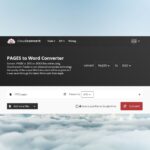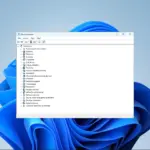- Cuando eliminamos archivos, a menudo permanecen en la papelera de reciclaje y no liberan espacio en el disco.
- La eliminación permanente de archivos de la papelera de reciclaje ha sido muy eficiente para muchos de nuestros lectores.
El espacio y el almacenamiento son elementos vitales vinculados al funcionamiento óptimo de su computadora. Entonces, cuando eliminar archivos no libera espacio, genera una verdadera preocupación.
Sin embargo, este no debería ser el caso, ya que existen muchas soluciones. En esta guía, los discutimos y señalamos algunas causas de esta situación.
¿Por qué eliminar archivos no libera espacio?
- Los archivos todavía están en la Papelera de reciclaje – Es posible que sus archivos eliminados se muevan a la papelera de reciclaje, lo que aún ocupa espacio de almacenamiento en su computadora.
- Los archivos están fragmentados. – No todos los archivos en la computadora se escriben en el disco secuencialmente. En cambio, el archivo podría estar fragmentado, lo que dificulta que la computadora se deshaga de ellos.
- Tipo de archivo – Algunos sistemas de archivos no admiten la desfragmentación, como FAT32. Esto implica que su computadora no puede desfragmentar sus archivos para liberar espacio, incluso si están fragmentados.
- Errores de disco – Algunos errores en su disco garantizarán que la memoria no se libere después de eliminar datos de su computadora.
- Infección de software malicioso – Si los archivos no se eliminan correctamente, su computadora puede tener algunos virus. Siempre recomendamos usar un antivirus robusto.
¿Qué hago si al eliminar archivos no se libera espacio en mi computadora?
Antes de realizar las correcciones a continuación, puede probar estas soluciones alternativas:
- Si tiene muchos archivos grandes, puede comprimirlos para ahorrar espacio.
- Use servicios de almacenamiento en la nube como Dropbox y Google Drive para almacenar archivos en línea. Esta puede ser una excelente manera de liberar espacio en su computadora y brindarle acceso a sus archivos desde cualquier lugar.
- Ejecute un análisis de virus para eliminar las posibilidades de que el problema se deba a una infección de virus.
Dicho esto, ahora puede probar las soluciones que enumeramos a continuación.
1. Eliminar archivos de forma permanente
- Haga clic derecho en el archivo que necesita eliminar.
- Pulse la tecla Mayús mientras hace clic en el Borrar icono.

- Hacer clic Sí para confirmar su elección.

2. Vaciar la papelera de reciclaje
- Presione Windows + E para abrir el Explorador de archivos.
- Haga clic en la primera flecha pequeña en el Barra de dirección y seleccione Papelera de reciclaje de las opciones.
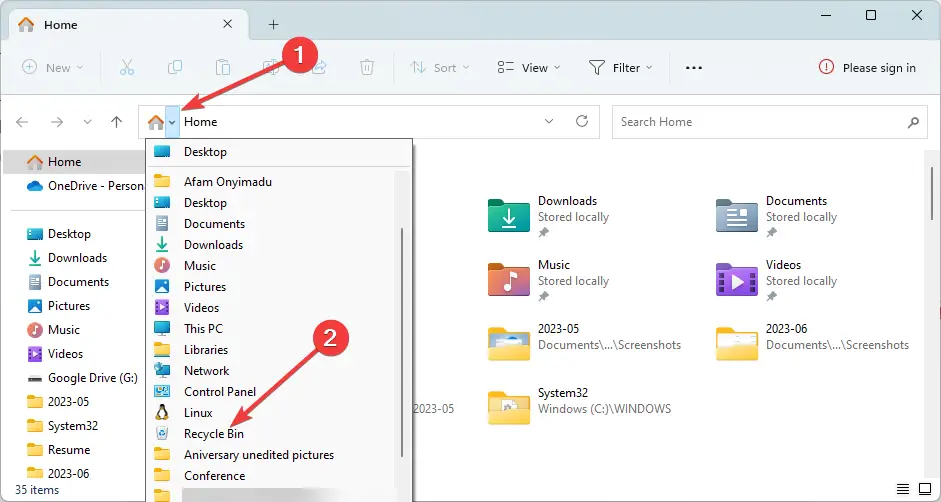
- Ahora seleccione el Vaciar papelera de reciclaje opción en la parte superior.
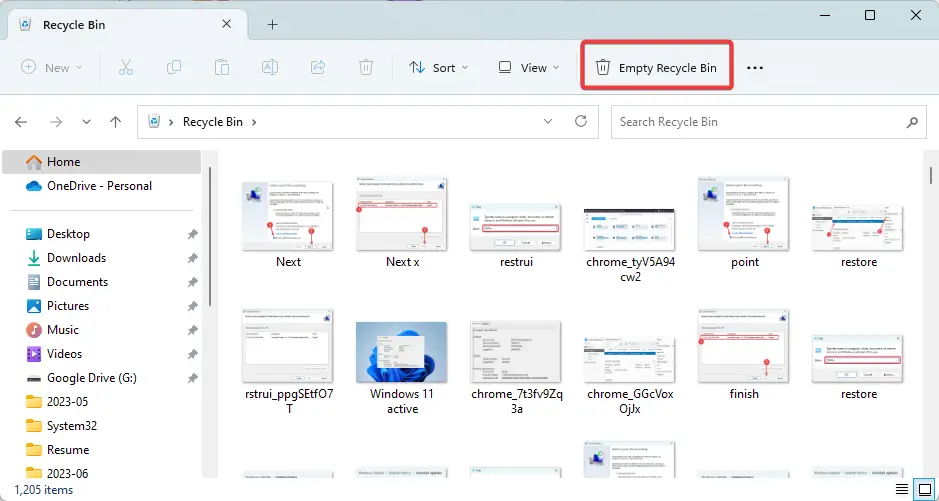
- Finalmente, verifique que se haya liberado algo de espacio en su dispositivo.
3. Ejecute una herramienta de desfragmentación
- Presione esa tecla de Windows, escriba desfragmentar y haga clic en la opción Desfragmentar y optimizar unidades.
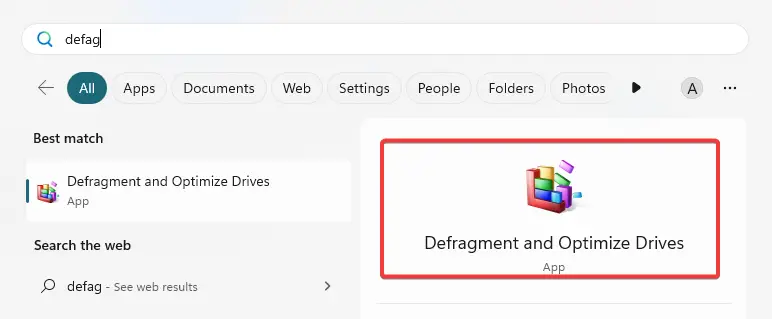
- Seleccione la unidad que necesita desfragmentar y haga clic en el Analizar botón.
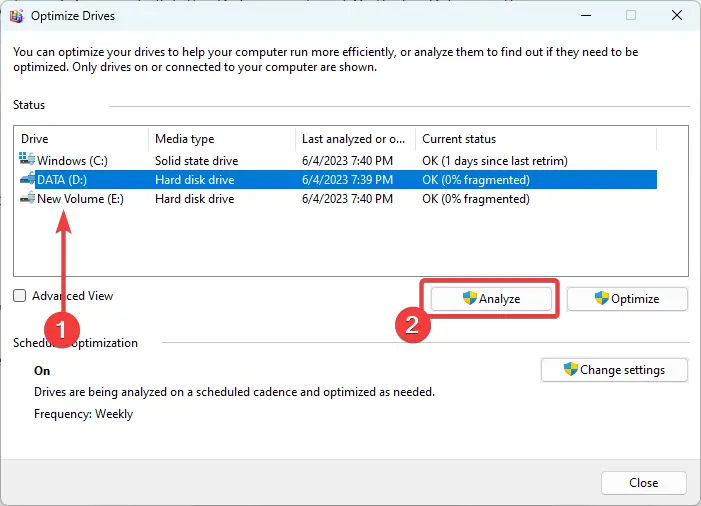
- Si la unidad está fragmentada, haga clic en el Optimizar botón para desfragmentarlo.

- Ahora puede eliminar archivos de forma permanente y deberían liberar espacio. Sin embargo, si el problema de eliminar archivos no libera espacio persiste, pase a una solución diferente.
4. Solucionar errores de disco
- Presiona Windows + R para abrir el Correr diálogo.
- Escriba cmd y presione Ctrl + Shift + Enter para abrir un elevado Símbolo del sistema.
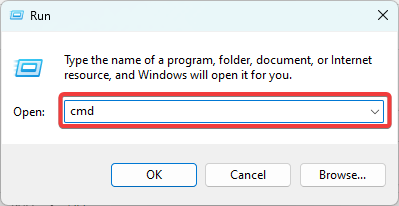
- Escriba el script a continuación y presione Entrar, reemplazando mi con la letra de la unidad que necesita corregir.
chkdsk E: /f /r /x
- Finalmente, verifique si soluciona el problema.
Eso es todo lo que compartimos en esta guía. Por lo tanto, si la eliminación de archivos no libera espacio, esperamos que ahora pueda solucionarlo.
¿Crees que hay otras soluciones que nuestros lectores necesitan saber? Si ese es el caso, déjenos una nota en la sección de comentarios a continuación, nos encantaría interactuar con usted.